O faceMe abre arquivos e aplicativos usando sua webcam e detecção de rosto [Mac]
Controlar seus dispositivos por meio de gestos simples, lidos pela webcam, pode parecer uma idéia futurista, mas como o aplicativo coberto recentemente, Flutter, mostrou (leia a crítica completa aqui), não está mais tão longe. Se você acha que acenar com a mão na frente da webcam para ativar o iTunes foi legal, vai adorar Me encare. É um aplicativo para Mac no valor de US $ 1,99 e, literalmente, vale cada centavo que você paga. Como o Flutter, também é acionado pelo que a webcam vê; somente, em vez de se limitar a um único aplicativo, o faceMe permite iniciar um arquivo de áudio, um vídeo ou um aplicativo, sair de um aplicativo aberto, abrir um arquivo ou falar texto predefinido quando detectar um rosto. Mais sobre este aplicativo maravilhoso após o intervalo.
Apenas para esclarecer, o aplicativo 'detecta' rostos, mas não os reconhece. Isso significa que não é possível saber se você está olhando pela webcam ou pela velha senhora ao lado, que tem um bigode bastante impressionante. No entanto, é possível saber quando há um rosto e esse é o gatilho necessário. Por que é bom se não é possível dizer quem está sentado no seu Mac? Vamos descobrir.
O faceMe aciona aplicativos para iniciar e arquivos para abrir e pode ser usado efetivamente como iniciador de aplicativos. No momento em que você se sentar, o aplicativo usado com frequência ou o arquivo em que estava trabalhando será aberto. Como o aplicativo também abre arquivos de áudio e vídeo, você também pode configurá-lo para iniciar a reprodução em uma lista de reprodução, para que não precise reproduzir manualmente suas músicas. O aplicativo pode iniciar aplicativos que suportam outras funções de gatilho, tornando inúmeras as possibilidades de uso.
Inicie o aplicativo faceMe e nas preferências e selecione a fonte de entrada, ou seja, a webcam. Se você vir um quadrado azul no painel de visualização, isso indica que o aplicativo foi conectado com êxito à sua webcam e está detectando rostos. Caso o aplicativo se conecte à sua webcam, mas não consiga detectar seu rosto, tente sorrir mais e verifique as Forçar o aplicativo a funcionar no modo de detecção de alta precisão.
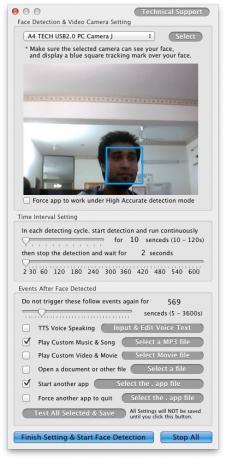
Configure os gatilhos a seguir, marcando-os e associando arquivos e aplicativos relevantes que você deseja abrir. Em seguida, preste atenção aos dois controles deslizantes abaixo do painel de visualização. Esses controles deslizantes são importantes, pois determinam com que frequência o aplicativo detectará um rosto e executará todos os gatilhos. Um ciclo de detecção (o primeiro controle deslizante) seleciona quanto tempo o aplicativo procura um rosto quando o sistema está sendo usado. Convém que ele dure alguns segundos, pois em nossos testes funcionou muito bem em 10 segundos, mas o tempo pode variar com base na qualidade da sua câmera.
Também é importante interromper a detecção (o segundo controle deslizante), ou o ciclo de detecção ocorrerá um loop e o aplicativo continuará acionando os aplicativos e arquivos que deveria. Você pode parar a detecção por no máximo uma hora e, se desejar interrompê-la permanentemente após começar a usar o sistema, considere ativar Forçar outro aplicativo a sair e selecione o aplicativo em si. Uma vez que os gatilhos estão definidos. clique Testar todos selecionados e salvar, e depois aperte Concluir a configuração e iniciar a detecção de rosto.
Você está pronto para usar o faceMe agora. Ele pode ser usado para demonstrar algo no seu Mac, ou o gatilho TTS pode ser usado para ler uma lista de lembretes. As possibilidades são virtualmente infinitas. Bem vindo ao futuro!
Obtenha o faceMe na Mac App Store
Pesquisa
Postagens Recentes
Ajustar o brilho da tela na barra de menus do sistema [Mac]
Você usa o seu Mac para muitas coisas - assistindo filmes, lendo, p...
Sequenzetto: afixar sequência numérica em pastas e arquivos [Mac]
No passado, cobrimos vários aplicativos que facilitam a renomeação ...
Color Splash Smart: adicione cor às partes selecionadas de uma imagem [Mac]
No final do ano passado, revisamos Abertura grande, um aplicativo p...

![Ajustar o brilho da tela na barra de menus do sistema [Mac]](/f/46b430efe6134b14c66a7b6db620104f.jpg?width=680&height=100)
![Sequenzetto: afixar sequência numérica em pastas e arquivos [Mac]](/f/f403f087d8b3260068290ec85018e098.jpg?width=680&height=100)
![Color Splash Smart: adicione cor às partes selecionadas de uma imagem [Mac]](/f/42bd6c35d43884d3c9c5942307b798a1.png?width=680&height=100)